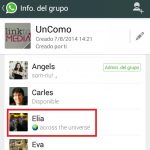Cómo desactivar tu cámara de WhatsApp en una videollamada

Actualmente Whatsapp cuenta con dos mil millones de usuarios ubicados en todo el mundo, al ser una app destinada a facilitar la comunicación con otros usuarios está tiene ciertas funciones que se ajustan a su tarea principal. Inicialmente están los chats, Whatsapp te da la opción de escribir mensajes destinados a las distintas personas que puedas tener agregadas en tu lista de contactos de tu equipo móvil.
La app también nos da la posibilidad de poder realizar llamadas y videollamadas, lo cual amplía las herramientas que podremos tener a la mano para contactar a quienes nosotros queramos con el simple uso de nuestro celular.
Estás dos opciones tienen ciertas características que nos ayudan a crear de cierta forma una comodidad al ser usadas. En el caso de las videollamadas, puedes desde silenciar tu micrófono hasta apagar tu cámara, mientras tengas la llamada en curso, y es esto último lo que te enseñaremos a hacer a continuación.
¿Qué factores debes tomar en cuenta antes de desactivar la cámara en esta app?
Hay ciertos aspectos que deberías tomar en cuenta antes de desactivar tu cámara mientras te encuentres dentro de una videollamada, aspectos que podrías revisar con anterioridad como los siguientes.

Revisar si tienes activado WhatsApp web en un ordenador
Para comprobar si tienes activado tu Whatsapp web en alguna pc u ordenador sólo tendrás que abrir la aplicación en tu celular y dirigirte hacia la barra inferior, si tu teléfono es un iPhone. Una vez ubicadas las herramientas que se encuentran en ella deberás dirigirte hacia el área de ´´configuración´´. Si tu celular es un Android podrás ubicar la pestaña de configuración dentro de los tres puntos ubicados en la parte inferior derecha de tu pantalla.
Dentro de la opción anterior podrás ver en las primeras pestañas una llamada ´´dispositivos vinculados´´ solo deberás ingresar en ella y al estar dentro te aparecerán, en caso de ser así, los dispositivos a los que tu Whatsapp se encuentra vinculado, ya sean varios o uno solo.
Tener un respaldo de tu cuenta por precaución
Es sumamente importante que respaldes tu cuenta de WhatsApp, todos los mensajes y archivos que puedas tener en ella. Si no has respaldado tu cuenta puedes hacerlo con unos simples pasos.
Nuevamente deberás dirigirte al área de configuración dentro de tu Whatsapp, una vez estés dentro de está debes buscar una pestaña llamada ´´Chats´´ en ella podrás ver una opción llamada ´´copia de seguridad´´. Al activarla Whatsapp respalda tu historial de chats y archivos multimedia dentro de iCloud, en el caso de que tu dispositivo sea un iPhone, y en Google Drive si tu dispositivo móvil es un Android.
Desactivar la cámara en una videollamada por WhatsApp
Desactivar la cámara teniendo en curso una videollamada es una acción sencilla de realizar, lo único que podría variar es la ubicación de está opción dependiendo de qué marca es tu dispositivo, si es desde un celular iOS o un dispositivo Android.
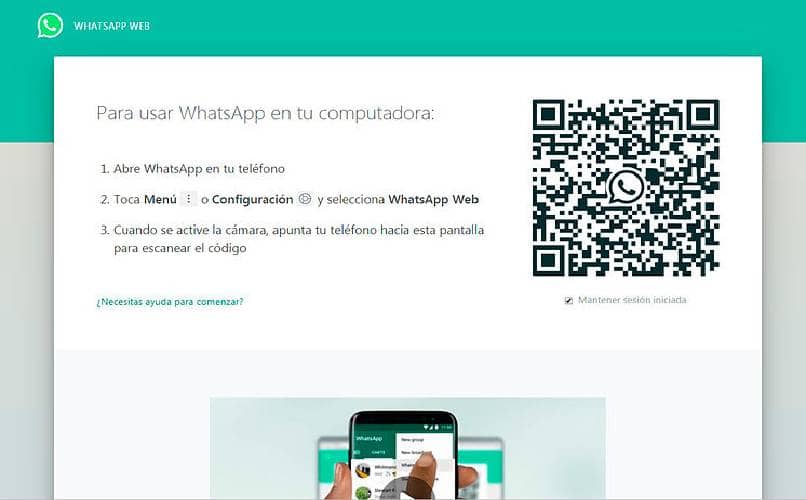
Desde un celular con iOS
Lo primero que debes hacer es aceptar una videollamada entrante o hacer una, cuando te encuentres en curso de la llamada debes hacer clic sobre la pantalla, apareciendo en la parte inferior una flecha ubicada en el centro y apuntando hacia arriba.
Al hacer clic en ella te aparecerán distintos iconos, entre ellos podrás ver uno de una vídeo grabadora con una linea diagonal sobre ella, deberás hacer clic en está opción y automáticamente tu cámara se habrá desactivado.
Podrás verificar si la cámara se desactivo correctamente al ver que sobre tu imagen, estando ubicada en la la parte inferior derecha de la videollamada, el mismo icono de a la vídeo grabadora con la línea diagonal sobre ella.
Otra forma de comprobar que está acción se haya llevado a cabo correctamente es hacer clic sobre el rectángulo que tiene tu imagen en la pantalla. Al hacerlo podrás ver tu misma imagen pero más grande (cubriendo toda la pantalla) y en el centro de la misma se deberá visualizar las palabras ´´cámara apagada´´.
Si tu dispositivo es Android
Realmente los pasos para dispositivos Android son exactamente los mismos, lo único que cambia es el tamaño de los iconos, así que si tu celular es Android solo debes seguir los pasos del párrafo anterior para desactivar tu cámara en el curso de una videollamada.
¿Cómo se mantiene desactivada en esta app la cámara para cualquier videollamada?
No hay una opción que te permita mantener apagada de forma automática las videollamadas o al graba una que hagas dentro de Whatsapp. Si quieres mantener tu cámara apagada para la mayoría o todas tus videollamadas, deberás llevar a cabo está acción manualmente cada vez que quieras hacerlo.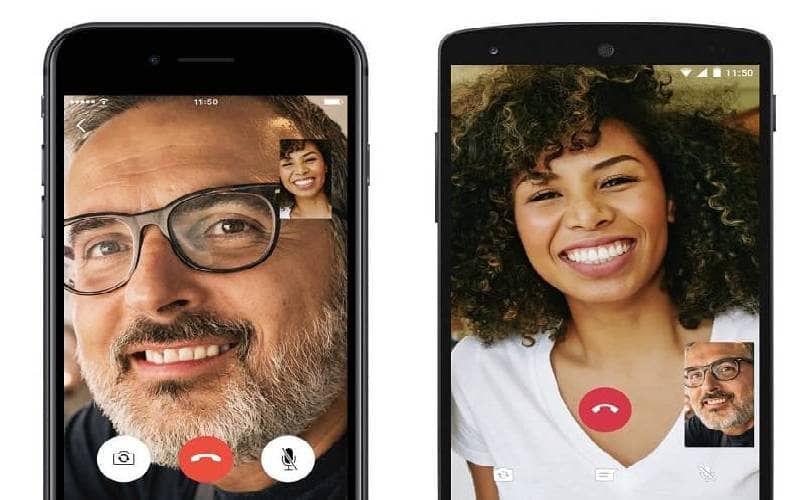
¿Qué hacer si WhatsApp no deja desactivar la cámara en una videollamada?
Pueden haber distintos motivos ligados con algún aspecto general de tu celular, fuera de la app, que no te permitan llevar a cabo está acción, en caso de que esto ocurra podrías hacer lo siguiente.
Ir a permisos de la aplicación
Una de las cosas que podrían pasar es que tengas alguna restricción en la configuración general de tu celular que impida llevar a cabo la acción que quieres dentro de Whatsapp. Para esto dirígete al centro de configuración de tu celular y revisa los permisos de la aplicación.
Eliminar la memoria caché
Otra cosa que podrías hacer es eliminar tu memoria caché liberando así espacio de tu dispositivo, ya que puede ser la falta de espacio lo que no permita que la aplicación lleve a cabo de forma correcta todas sus funciones.